Revisionare il lavoro e confermare
È possibile confermare il lavoro preparato o rivisto e assegnare un'altra persona come revisore successivo.
Come funziona
Nota
- I termini dell'interfaccia sono personalizzabili e i campi e le schede configurabili. Nell'istanza di Diligent One, alcuni termini, campi e schede potrebbero essere diversi.
- Se un campo richiesto è lasciato vuoto, verrà visualizzato un messaggio di avviso: Questo campo è obbligatorio. Alcuni campi personalizzati potrebbero avere valori predefiniti.
Dopo aver documentato tutte le informazioni rilevanti su una pagina, è possibile confermare il lavoro e assegnare a un'altra persona del team la revisione del lavoro. La persona assegnata come revisore successivo riceve una notifica e-mail che la informa della pagina che gli è stato richiesto di rivedere.
Livelli di revisione
È possibile includere fino a cinque livelli di revisione per ciascun tipo di pagina da confermare. L'organizzazione potrebbere avere termini per ciascun livello di revisione diversi rispetto ai termini predefiniti utilizzati di seguito. Per ulteriori informazioni sulle configurazioni di conferma e revisione personalizzate, consultare Personalizzare termini, campi e notifiche.
| Termine predefinito | Descrizione dell'esempio |
|---|---|
| Preparatore | L'utente che prepara o redige le informazioni su una pagina. |
| Revisore specifico | L'utente che fornisce una revisione dettagliata del lavoro del preparatore. |
| Revisore generale | L'utente che fornisce una revisione ad alto livello del lavoro del preparatore. |
| Revisore supplementare | L'utente che fornisce un ulteriore livello di QA. |
| Revisore specializzato | L'utente che esamina un'area specifica in qualità di esperto in materia. |
Conferme e tipi di pagina
È possibile confermare due tipi di pagine:
- Pagine di singoli elementi: mostra le informazioni relative a un elemento specifico, ad esempio una guida dettagliata individuale.
- Pagine a livello di riepilogo: mostra un elenco di elementi, ad esempio un elenco di guide dettagliate.
Pagine di singoli elementi
Dopo la conferma iniziale su una pagina di singolo elemento, la pagina diventa in sola lettura. Ciò fornisce il controllo sul processo di conferma e revisione man mano che i singoli elementi vengono completati.
Confermare la scheda Follow-up e rimedio in una issue rende le azioni (ad esempio, il nome e la descrizione di un'azione) nelle schede Informazioni e Notifica e-mail in sola lettura. Tuttavia, è ancora possibile aggiornare le azioni nelle schede Follow-up dell'azione e Completa azione dopo la conferma. Per maggiori informazioni, consultare Visualizzare o aggiornare un'azione.
Esempio di pagine di singoli elementi
- File di pianificazione
- Guida dettagliata
- Piano di test
- Test
- Informazioni di issue
- Follow-up e rimedio
- Informazioni di ripetizione del test
- File dei risultati
Pagine a livello di riepilogo
Se si conferma una pagina a livello di riepilogo, i singoli elementi non diventano in sola lettura.
Ad esempio, la conferma sulla pagina Piano di test non renderà i singoli piani di test in sola lettura. Allo stesso modo, la conferma della matrice di controllo del rischio non renderà i singoli rischi e controlli in sola lettura.
Pagine di esempio a livello di riepilogo
- Matrice di controllo del rischio
- Guide dettagliate
- Piani di test.
- Testing.
In che modo le conferme influiscono sulla percentuale di completamento del progetto
Quando viene confermato il lavoro in un progetto, la percentuale di completamento del progetto ![]() aumenta. Tuttavia, non tutte le conferme influiscono sulla percentuale di completamento del progetto:
aumenta. Tuttavia, non tutte le conferme influiscono sulla percentuale di completamento del progetto:
- Le conferme sulle pagine a livello di riepilogo influiscono sulla percentuale di completamento del progetto.
- Le conferme sulle pagine dei singoli elementi non influiscono sulla percentuale di completamento del progetto.
Per maggiori informazioni, consultare Comprendere i grafici di avanzamento del progetto.
Limitazioni e considerazioni
- Non è possibile confermare rischi o controlli individuali: è tuttavia possibile confermare la matrice di controllo del rischio.
- Le conferme delle singole narrazioni influiscono sulla percentuale complessiva di completamento del progetto Anche se non è possibile confermare tutte le narrazioni contemporaneamente, è possibile confermarle singolarmente. La conferma delle singole narrazioni aumenta la percentuale di completamento del progetto.
Attenzione
Se si disabilitano le impostazioni della configurazione di conferma nelle impostazioni del tipo di progetto in Progetto, gli elementi di controllo (Guida dettagliata, Piano di test, Testing) non verranno visualizzati nell'applicazione Valutazioni.
- scheda Guida dettagliata > configurazione di conferma > risultati della Guida dettagliata
- scheda Piano di test > configurazione di conferma > dettaglio del Piano di test
- Testing > configurazione di conferma > dettaglio del ciclo di Testing
Non disattivare questo livello di conferma se si utilizza l'applicazione Valutazioni.
Vedere Personalizzare termini, campi e notifiche.
Revisionare il lavoro
Se si riceve il ruolo di revisore e si notano errori o omissioni durante la revisione, è possibile creare un'attività Cosa da fare da far completare al preparatore o a un altro collega. Le cose da fare vengono generalmente utilizzate come note di revisione o commenti di revisione.
Per maggiori informazioni, consultare Assegnare le cose da fare.
Confermare flussi di lavoro per team diversi
Il processo di conferma e revisione è flessibile e può essere adattato a team di qualsiasi dimensione o flusso di lavoro QA.
Team di piccole dimensioni
Le configurazioni delle conferme possono essere personalizzate per riflettere i team e le catene di conferma da una a cinque persone. Anche i termini per ciascun ruolo di conferma sono personalizzabili. Per ulteriori informazioni, consultare Personalizzare termini, campi e notifiche.
Cicli di revisione aggiuntivi
Anche dopo che tutti i livelli di revisione sono stati confermati, è possibile comunque assegnare un revisore successivo. Ciò può essere utile se si rileva un errore dopo la conferma finale ed è necessario riassegnare l'elemento alla persona appropriata in modo che possa rimuovere la conferma, correggere l'errore e confermare nuovamente.
Esempi
Gli esempi in questo pannello sono collegati. La prima scheda presenta l'inizio dello scenario.
Scenario
Cathy, un revisore dello staff, sta documentando i risultati di una procedura di audit. Una volta terminata la preparazione delle informazioni, deve inviare il suo lavoro a Simon, il suo supervisore revisore, per la revisione.
Processo
Cathy registra l'esito della procedura di audit e due issue. Quindi conferma la procedura di audit in qualità di Preparatore e imposta Simon come Revisore successivo:

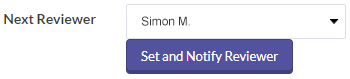
Risultato
Simon riceve un'e-mail che lo informa che gli è stato chiesto di rivedere la procedura di audit.
Scenario
Simon fa clic sul link nella notifica e-mail e inizia a rivedere la procedura di audit. Riconosce che la documentazione dei risultati non è così completa come potrebbe essere e suggerisce a Cathy di fornire maggiori informazioni.
Processo
Simon rimuove la conferma di Cathy come Preparatore, crea un elemento Cosa da fare come nota di revisione e la assegna a Cathy. Cathy riceve una notifica e-mail relativa alla nota di revisione, aggiorna le informazioni sui risultati come richiesto e conferma nuovamente come Preparatore. Cathy imposta nuovamente Simon come Revisore successivo.
Risultato
Simon rivede nuovamente la procedura aggiornata, conferma come Revisore specifico, quindi imposta Michelle, il Gestore dell'audit, come Revisore successivo:

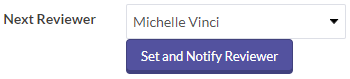
Scenario
Michelle fa clic sul link nella notifica e-mail e inizia a rivedere la procedura di audit. Durante il processo di revisione, Michelle apprende nuove informazioni che influiscono sui risultati documentati.
Processo
Michelle rimuove la conferma del Preparatore, crea un elemento Cosa da fare come nota di revisione e la assegna a Cathy.
Risultato
Cathy riceve una notifica e-mail relativa alla nota di revisione, aggiorna le informazioni sui risultati come richiesto e conferma ancora una volta come Preparatore. Cathy riavvia il flusso di lavoro di revisione e conferma impostando Simon come Revisore successivo:

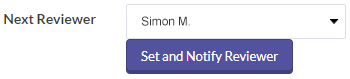
Simon conferma la procedura di audit e assegna a Michelle il ruolo di Revisore successivo:
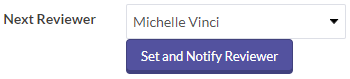
Infine, Michelle conferma con il ruolo di Revisore generale:

Autorizzazioni
Fornire la conferma iniziale
I Gestori professionali e gli Utenti professionali possono fornire la conferma iniziale su qualsiasi pagina. I Tester collaboratori possono fornire la conferma iniziale solo sui test di controllo a cui hanno accesso in scrittura.
Dopo la conferma iniziale
Una volta che il Preparatore ha completato la conferma iniziale, la pagina diventa di sola lettura e il flusso di lavoro di revisione è limitato come segue:
-
I Gestori professionali, gli Utenti professionale e i Dirigenti di supervisione possono impostare il Revisore successivo se il Preparatore ha assegnato loro il ruolo di Revisore successivo.
Nota
Poiché i Dirigenti di supervisione possono solo visualizzare le issue pubblicate, non possono essere assegnati come Revisore successivo per confermare le issue non pubblicate.
- I Tester collaboratori possono impostare il Revisore successivo sui test di controllo ai quali hanno accesso in scrittura dopo aver effettuato la conferma iniziale, ma non possono essere assegnati come Revisore successivo.
Rimuovere le conferme
- Solo il Gestore professionale può rimuovere la conferma iniziale e consentire l'aggiornamento della pagina oppure rimuovere la conferma di un Revisore successivo.
- Agli Utenti professionali deve essere assegnato il ruolo di Revisore successivo per poter rimuovere la conferma iniziale.
- La rimozione della conferma iniziale rimuove automaticamente le conferme successive.
- I Gestori professionali, gli Utenti professionali e i Dirigenti di supervisione possono rimuovere le conferme che hanno effettuato.
Confermare come revisore
I Gestori professionali possono confermare come revisore prima o dopo la conferma iniziale.
Gli Utenti professionali e i Dirigenti di supervisione possono confermare come revisori se è stata effettuata la conferma iniziale e se sono stati impostati come Revisore successivo.
Confermare il lavoro e assegnare il revisore successivo
È possibile confermare il lavoro preparato o rivisto e assegnare un'altra persona come revisore successivo.
- Esegui una delle seguenti operazioni:
Dalla home page di Launchpad (www.highbond.com), selezionare l'applicazione Progetti per aprirla.
Se si è già in Diligent One, è possibile utilizzare il menu di navigazione a sinistra per passare all'applicazione Progetti.
- Aprire l'applicazione Framework.
- Navigare alla pagina in cui è richiesta la conferma.
- Fare clic sul link Conferma relativo al livello di conferma a cui si è stati assegnati.
- Selezionare l'utente successivo a cui verrà richiesto di conferma la pagina nell'elenco a discesa Revisore successivo e fare clic su Imposta e notifica revisore.
Risultato: la conferma viene acquisita sulla pagina e il revisore successivo riceve una notifica via e-mail in merito al proprio incarico di revisione.
Consiglio
Le conferme delle issue vengono visualizzate anche nella pagina Elenco issue nella colonna Conferme della tabella. La conferma di ciascuna sottoscheda (Informazioni di issue, Follow-up e rimedio e Informazioni di ripetizione del test) è contrassegnata da un'icona di blocco
 .
.
Rimuovere una conferma
È possibile rimuovere una conferma da una pagina.
- Esegui una delle seguenti operazioni:
Dalla home page di Launchpad (www.highbond.com), selezionare l'applicazione Progetti per aprirla.
Se si è già in Diligent One, è possibile utilizzare il menu di navigazione a sinistra per passare all'applicazione Progetti.
- Aprire l'applicazione Framework.
- Navigare alla pagina che è stata confermata.
- Scorrere verso il basso fino alla sezione Conferme e fare clic su
 Rimuovi conferma accanto al nome della persona.
Rimuovi conferma accanto al nome della persona.Risultato: la conferma è stata rimossa.
Sovrascrivere una conferma
È possibile sovrascrivere una conferma per apportare ulteriori aggiornamenti alle informazioni di una pagina.
- Esegui una delle seguenti operazioni:
Dalla home page di Launchpad (www.highbond.com), selezionare l'applicazione Progetti per aprirla.
Se si è già in Diligent One, è possibile utilizzare il menu di navigazione a sinistra per passare all'applicazione Progetti.
- Aprire l'applicazione Framework.
- Navigare alla pagina che è stata confermata.
- Nella parte superiore della pagina, nella casella Sola lettura, fare clic su Sovrascrivi conferma.Nota
Per sovrascrivere la conferma di una issue, fare clic su Sovrascrivi conferma nel banner giallo.
Risultato La conferma sulla pagina viene conservata ed è possibile aggiornare le informazioni sulla pagina. Quando si lascia la pagina, le modifiche al contenuto vengono conservate. Ogni azione dell'utente possibile prima della conferma è disponibile dopo aver sovrascritto la conferma (solo come Gestore professionale). Solo i gestori professionali possono rimuovere la conferma iniziale o quelle successive per consentire azioni tipo rinominare un file. Vedere Rimuovere le conferme.
Gestire le revisioni
È possibile gestire tutte le revisioni assegnate all'utente su più progetti.
- Apri l'applicazione Tracciatore di attività.
- Fai clic sulla scheda Revisioni.
Si visualizza un elenco delle revisioni, ordinate alfabeticamente per titolo.
Il lucchetto
 indica che la sezione che contiene la revisione è stata controllata da un altro utente utilizzando Progetti offline o Diligent One per iPad e la revisione è in sola lettura.
indica che la sezione che contiene la revisione è stata controllata da un altro utente utilizzando Progetti offline o Diligent One per iPad e la revisione è in sola lettura. - Individuare una revisione eseguendo una delle seguenti opzioni:
- Cercare o applicare il filtro Progetto per restringere l'elenco delle revisioni.
- Ordinare le revisioni facendo clic su
 vicino al titolo della colonna.
vicino al titolo della colonna.
- Fai clic sul collegamento appropriato nella colonna Titolo per navigare alla pagina di progetto che ti è stata assegnata da revisionare.
Risultato: puoi revisionare le informazioni sulla pagina e confermare quando hai finito la revisione.